У цьому посібнику я покажу вам, як вставляти візуальні елементи, такі як іконки, зображення та ілюстрації, в ваш дизайн за допомогою Microsoft Designer. Графічні елементи мають важливе значення для створення привабливих презентацій або документів. Microsoft Designer надає широкі можливості для вираження вашої творчості та надання останнього штриха вашому проекту. Давайте разом дослідимо основні функції та кроки для швидкого та ефективного додавання візуальних елементів до вашого дизайну.
Основні відомості
Microsoft Designer пропонує широкий каталог зображень, відео та графіки. Ви можете використовувати як штучно створені зображення, так і реальні фотографії. Є різні способи роботи з графікою, лініями та формами для персоналізації ваших дизайнів. Ефективна робота можлива, якщо ви користуєтеся Microsoft Designer та відповідним програмним забезпеченням, таким як PowerPoint або Word, одночасно.
Поетапне керівництво
Вибір візуальних елементів
Коли ви відкриваєте Microsoft Designer, ви бачите різноманітні опції зліва. Коли ви клацаєте на «Усі», ви бачите різні категорії зображень, відео та графіки.
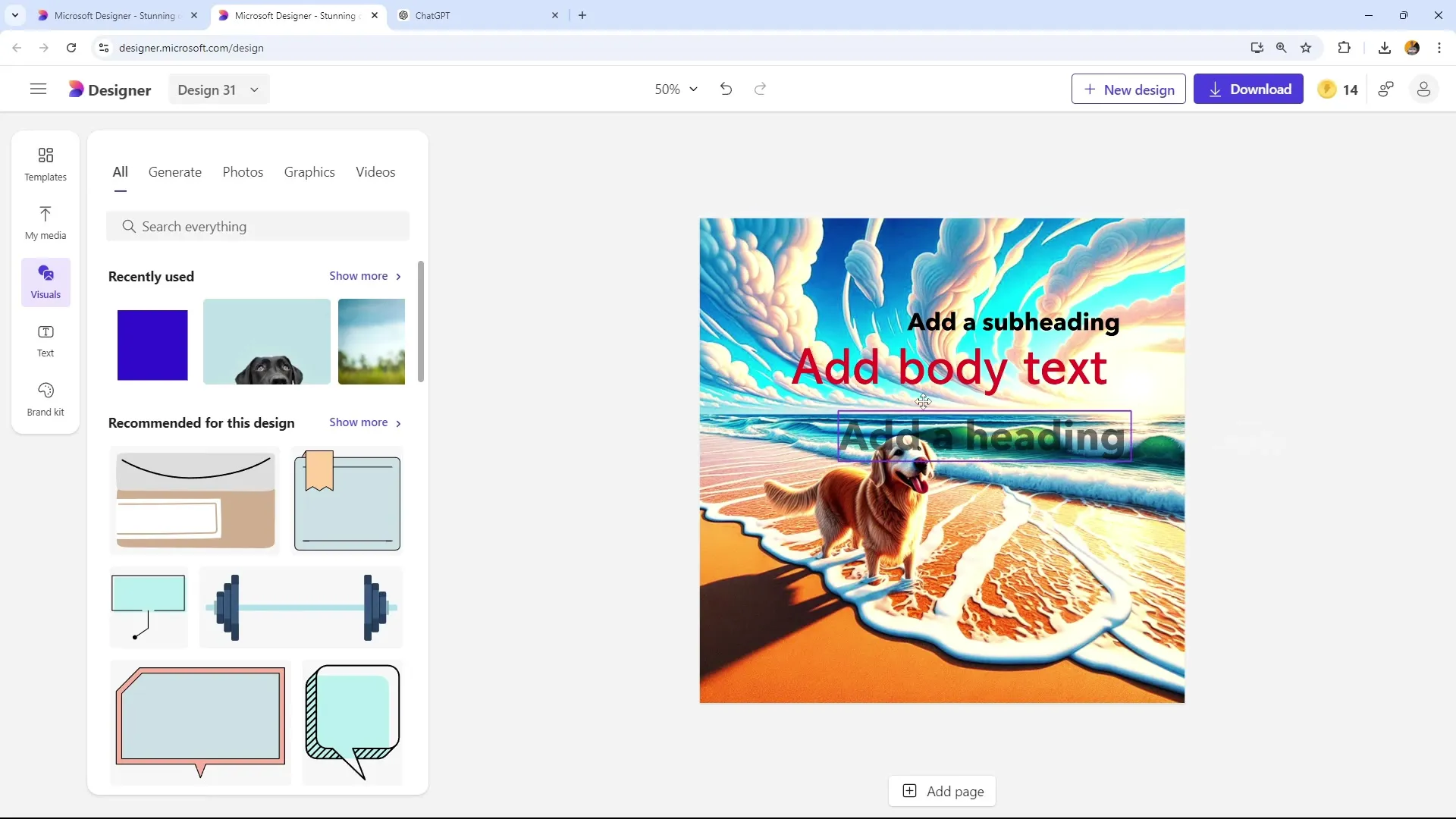
Створення штучно створених зображень
Цікавою можливістю є можливість створення штучних зображень. Натисніть на категорію «Створити», щоб створити штучне зображення. Наприклад, якщо ви працюєте над обкладинкою для вашої презентації PowerPoint, ви можете створити тут відповідне зображення.
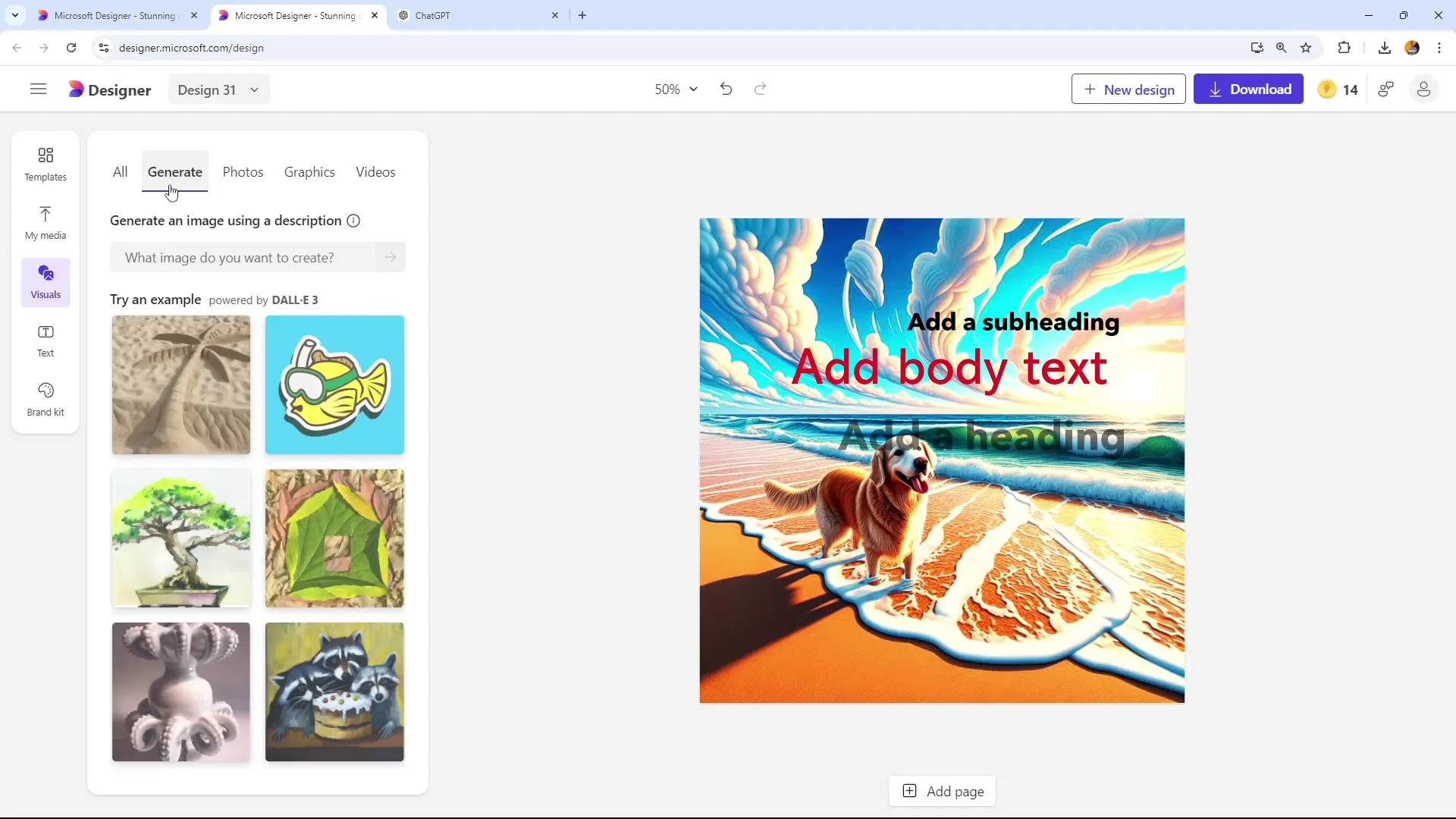
Наприклад, введіть «собака» та виберіть стиль, такий як «3D Hyper Surreal Style». Після натискання на «Далі» вам буде показано зображення, яке ви можете відповідно вибрати.
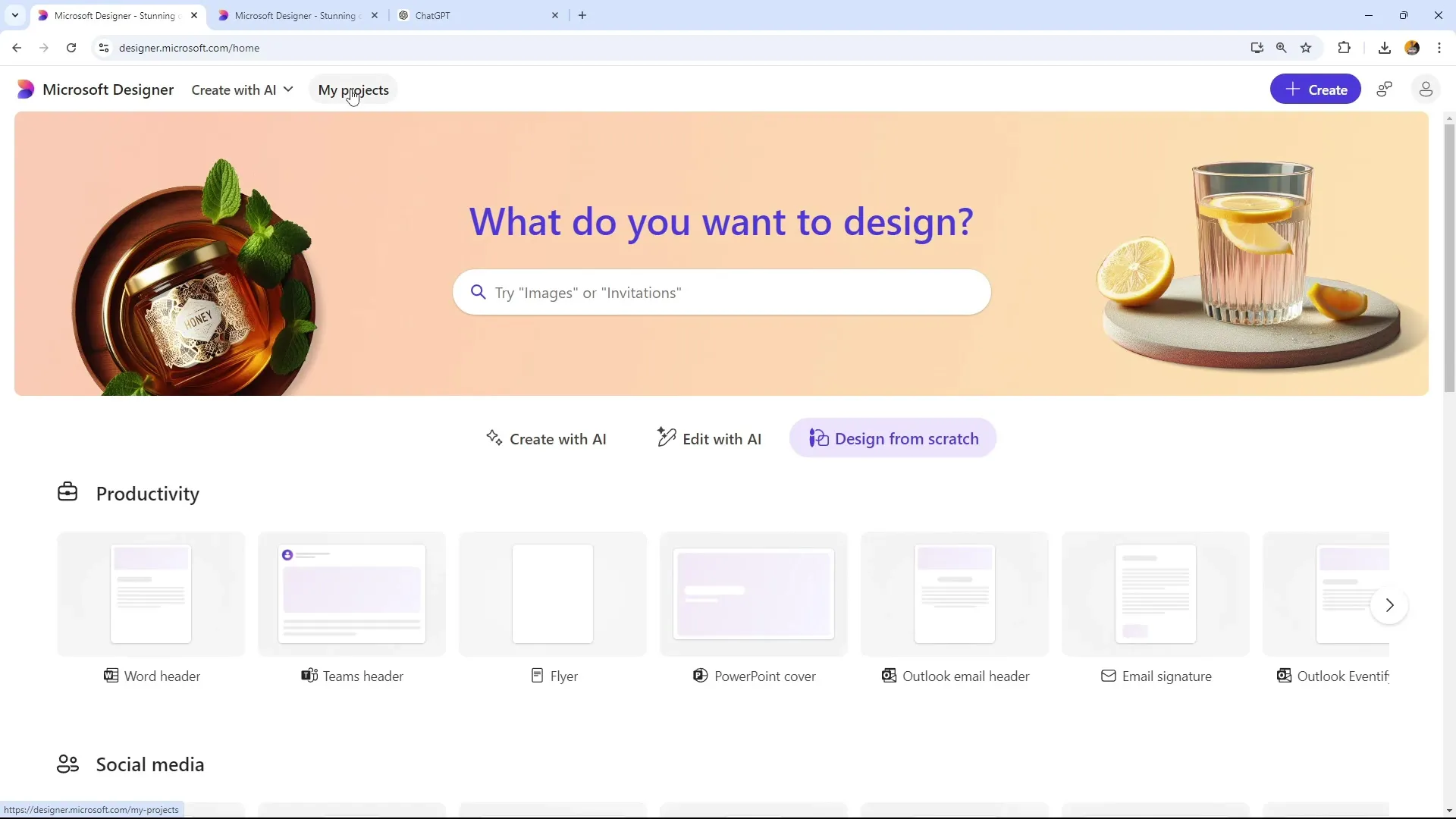
Реальні фотографії та обробка зображень
Іншим важливим елементом є реальні фотографії. Ви можете вибрати бажане зображення простим кліком. Крім того, у вас є можливість застосовувати фільтри або автоматичні налаштування.
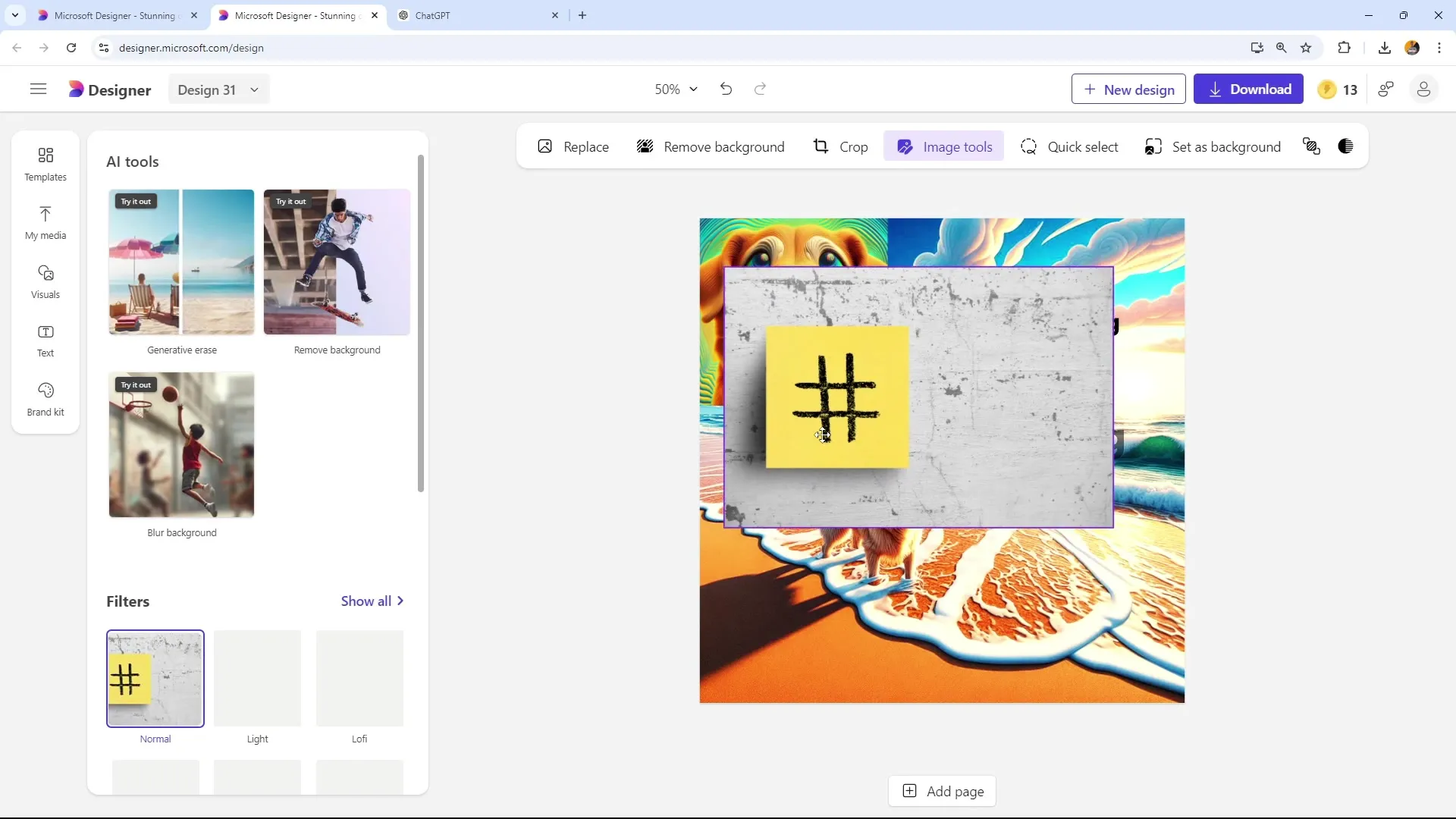
Дуже корисною функцією є пошук конкретних зображень. Просто введіть «собака» у поле пошуку, щоб отримати відповідні результати.
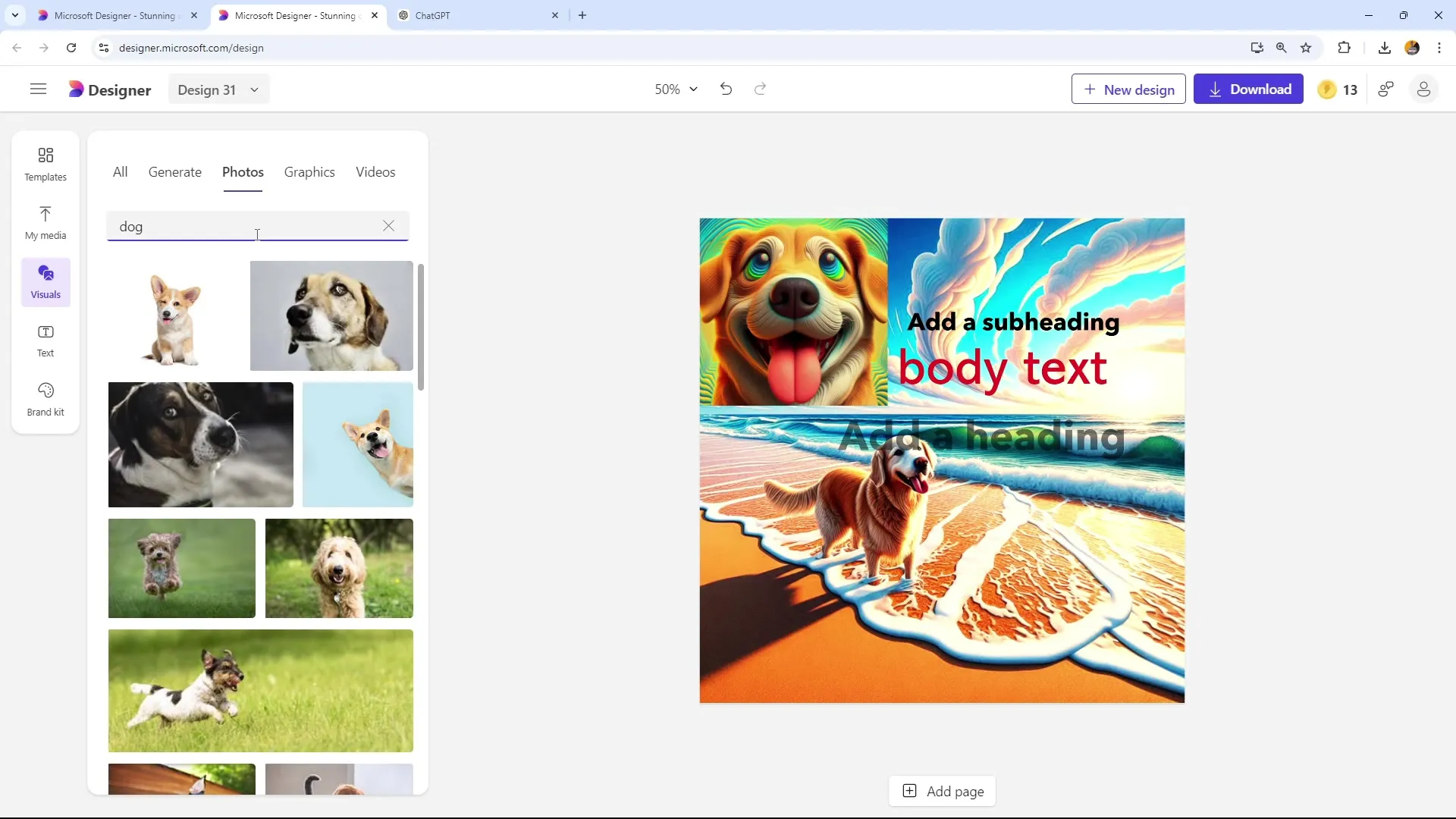
Якщо вам подобається зображення, ви можете вирізати або розмити фон, щоб зосередитися на головному елементі.
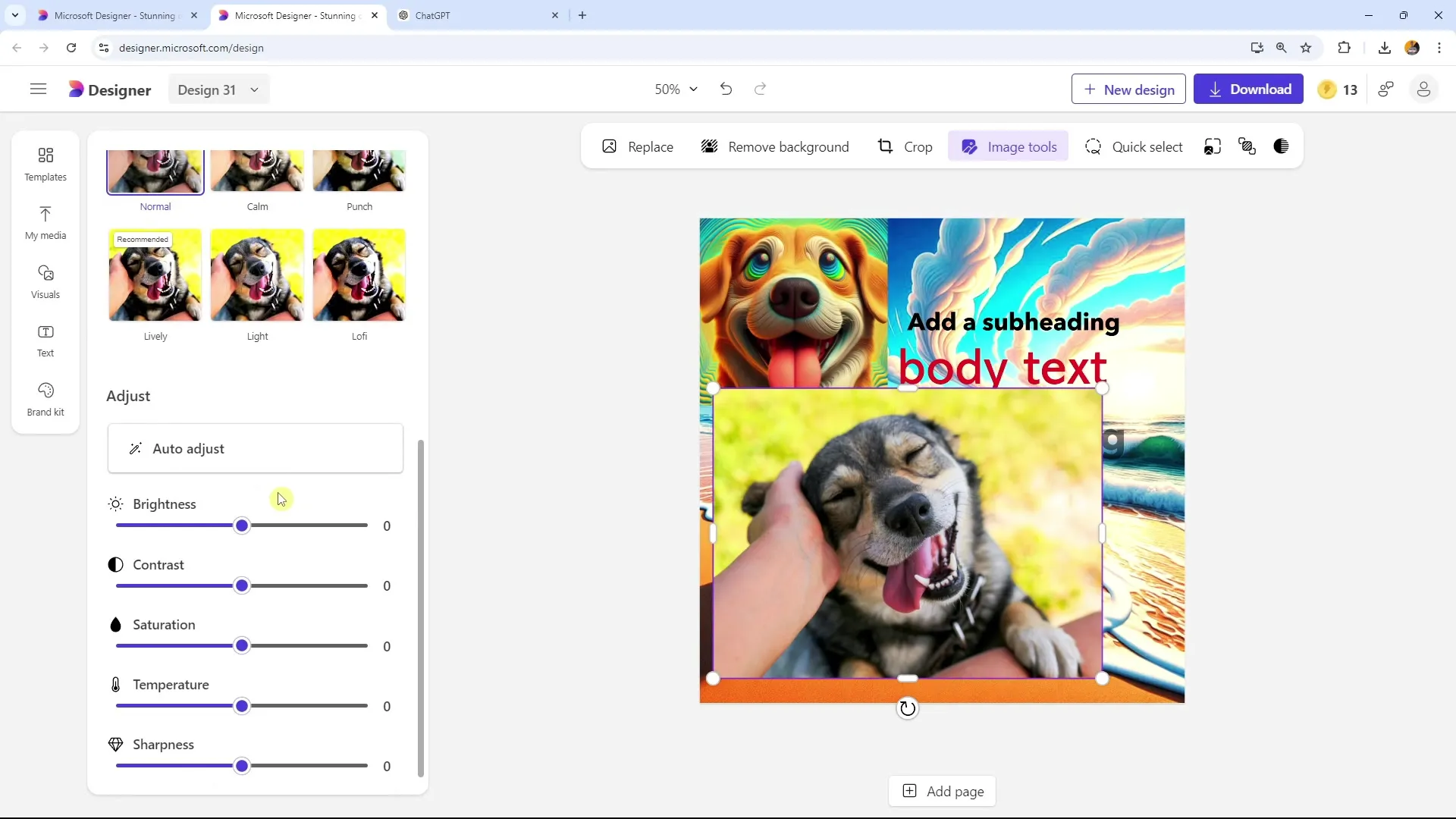
Використання графіки
Графіка - це ще одна категорія, яку ви можете використовувати. Це включає вирізані або ілюстровані зображення, які не мають фону. Перевага полягає в тому, що ви можете гнучко використовувати ці графічні елементи.
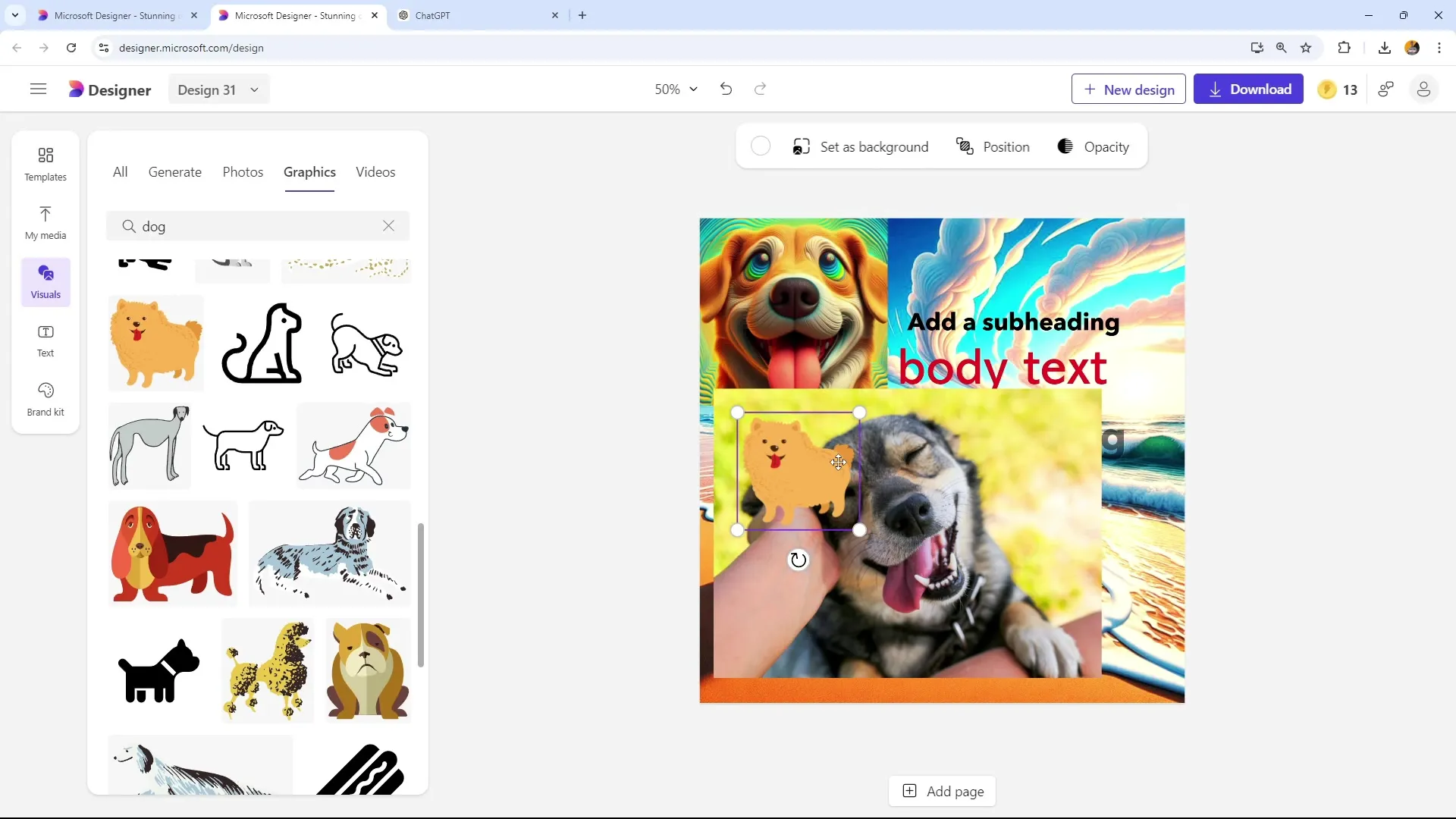
Іншими словами, ви можете вбудувати їх безпосередньо до вашого дизайну, не турбуючись про заважаючі фони. Якщо графіка все ж має фон, ви можете просто вирізати його.
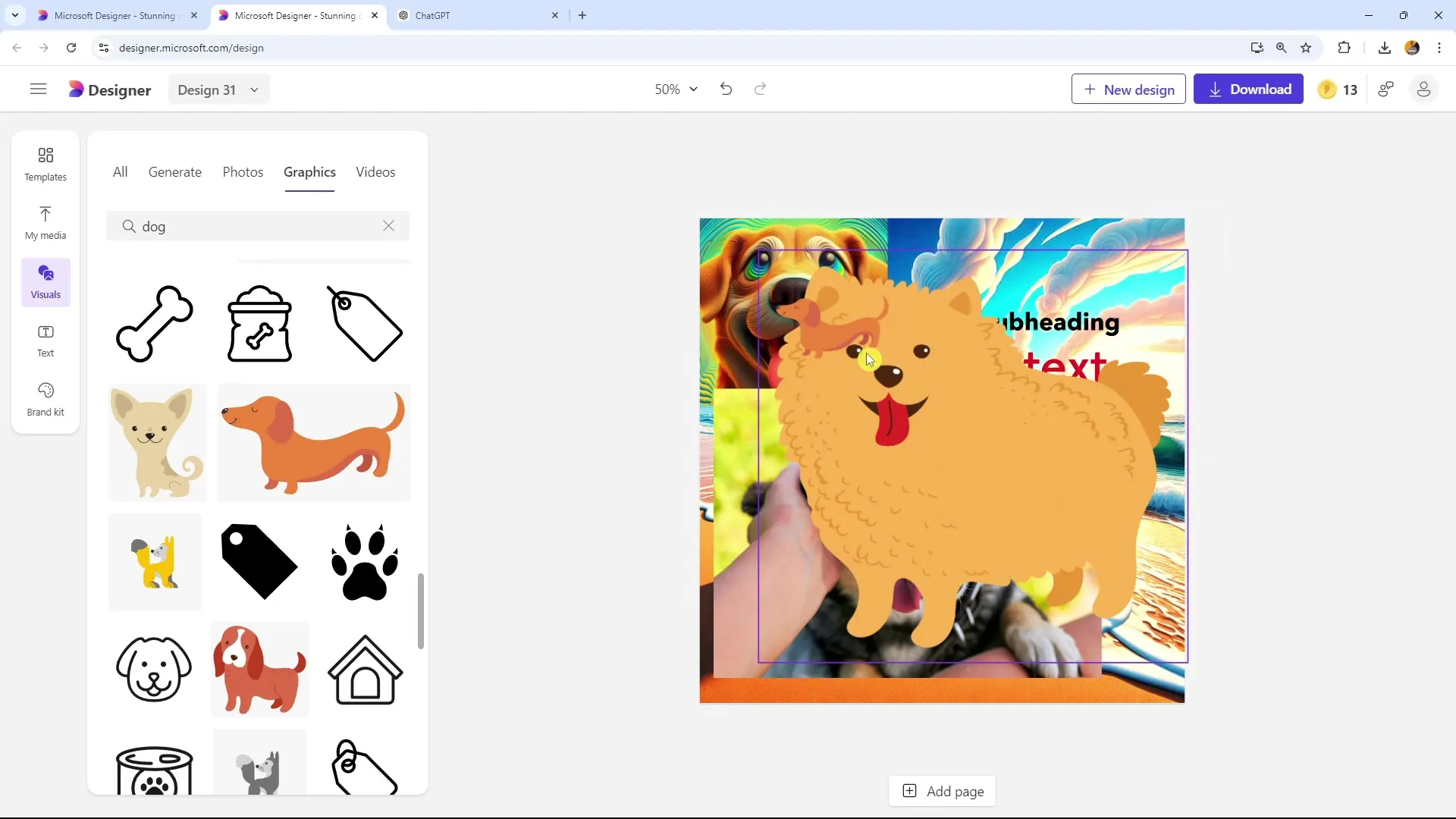
Додавання відео
Також доступні відео. Таким чином, ви можете вставляти короткі кліпи з тваринами або іншим вмістом у вашу презентацію. Рекомендується використовувати відео в поєднанні з іншими інструментами, такими як PowerPoint.
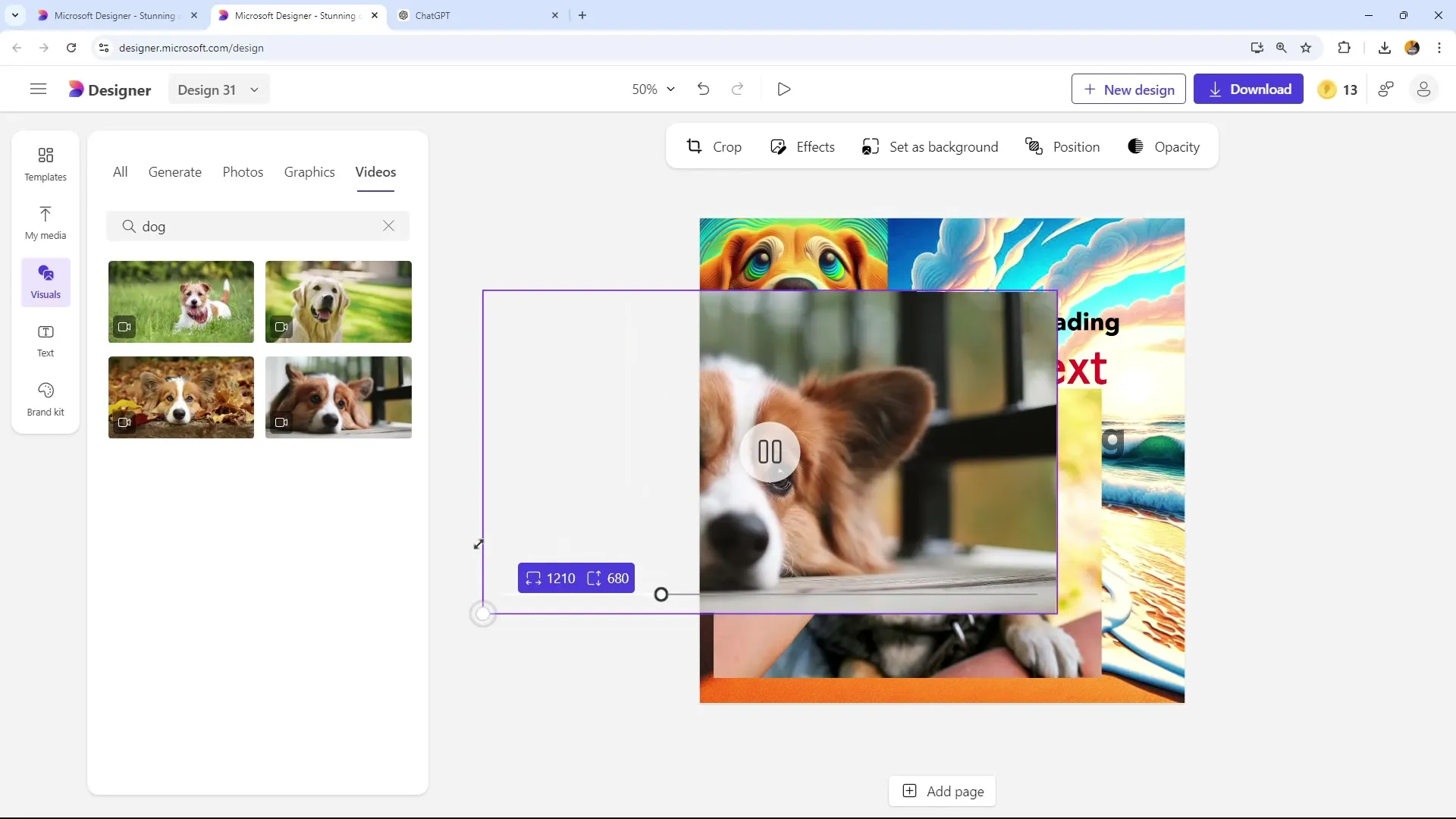
Налаштування дизайну та кольорів
При редагуванні ваших графіків ви можете експериментувати з різними формами та лініями. Ви також можете налаштовувати кольори та вибирати спеціальні відтінки, які підходять до вашого дизайну.
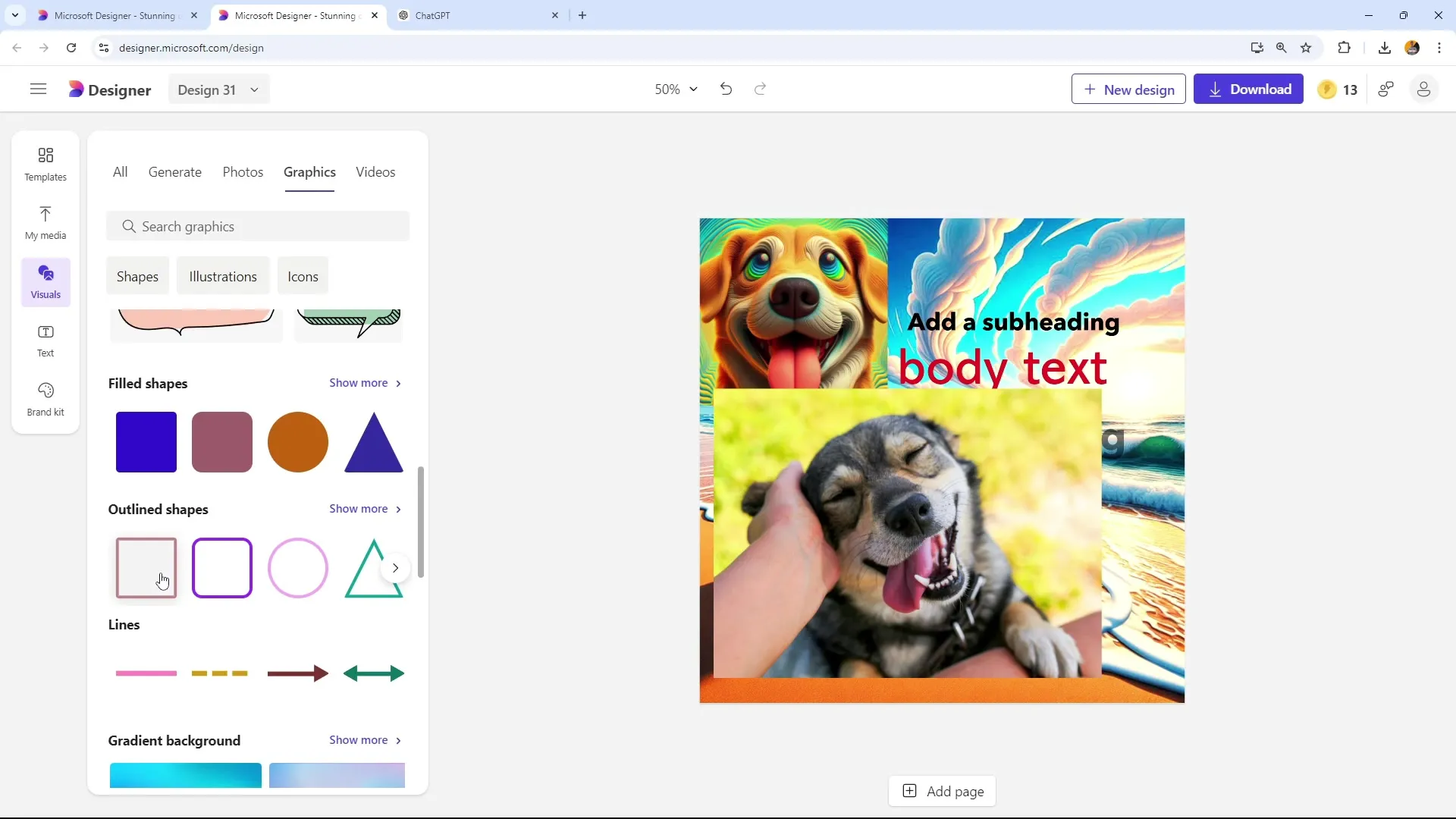
Корисна функція - вибір кольору, за допомогою якої ви можете обирати кольори з вашого зображення.
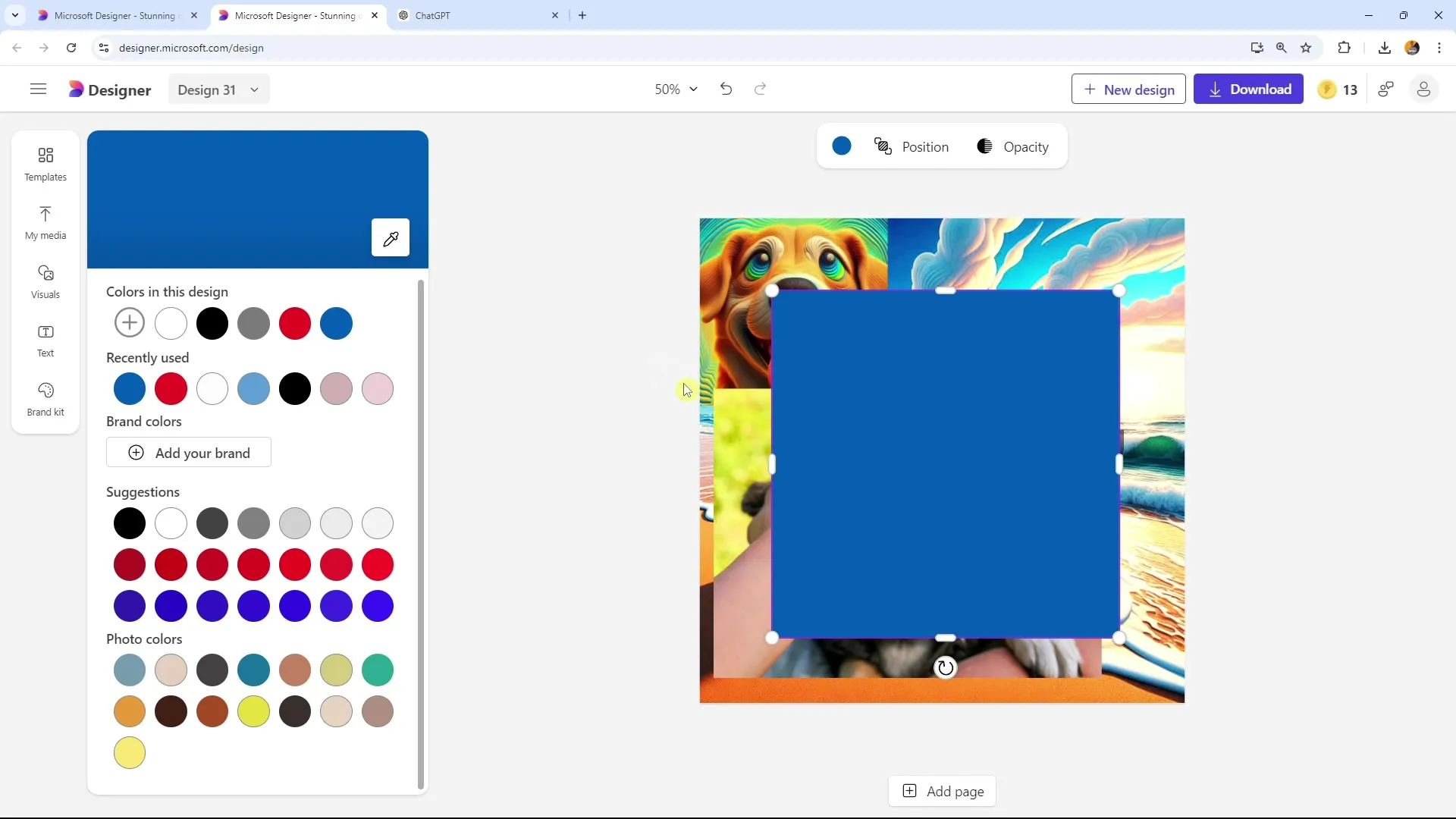
Наприклад, ви можете створити лінію зі стрілкою і стилізувати її у бажаному кольорі. Є також можливості додавання рамок або інших форм, щоб ще більше індивідуалізувати свій дизайн.
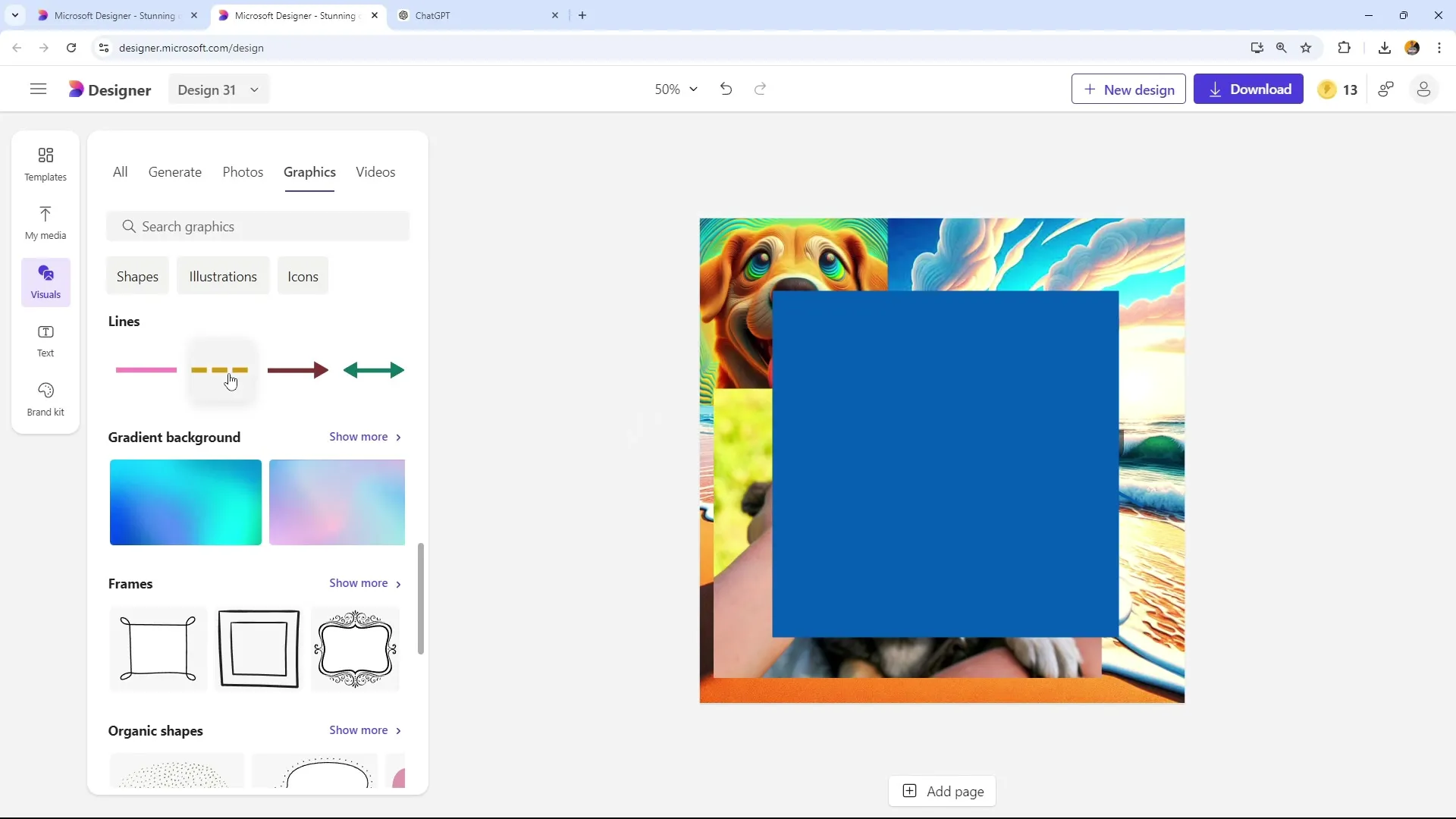
Фони та сезонні дизайни
Крім того, ви можете вибирати фони з градієнтами або тематичні ілюстрації. Наприклад, якщо зараз осінь, ви знайдете безліч осінніх дизайнів, які ви можете використовувати.
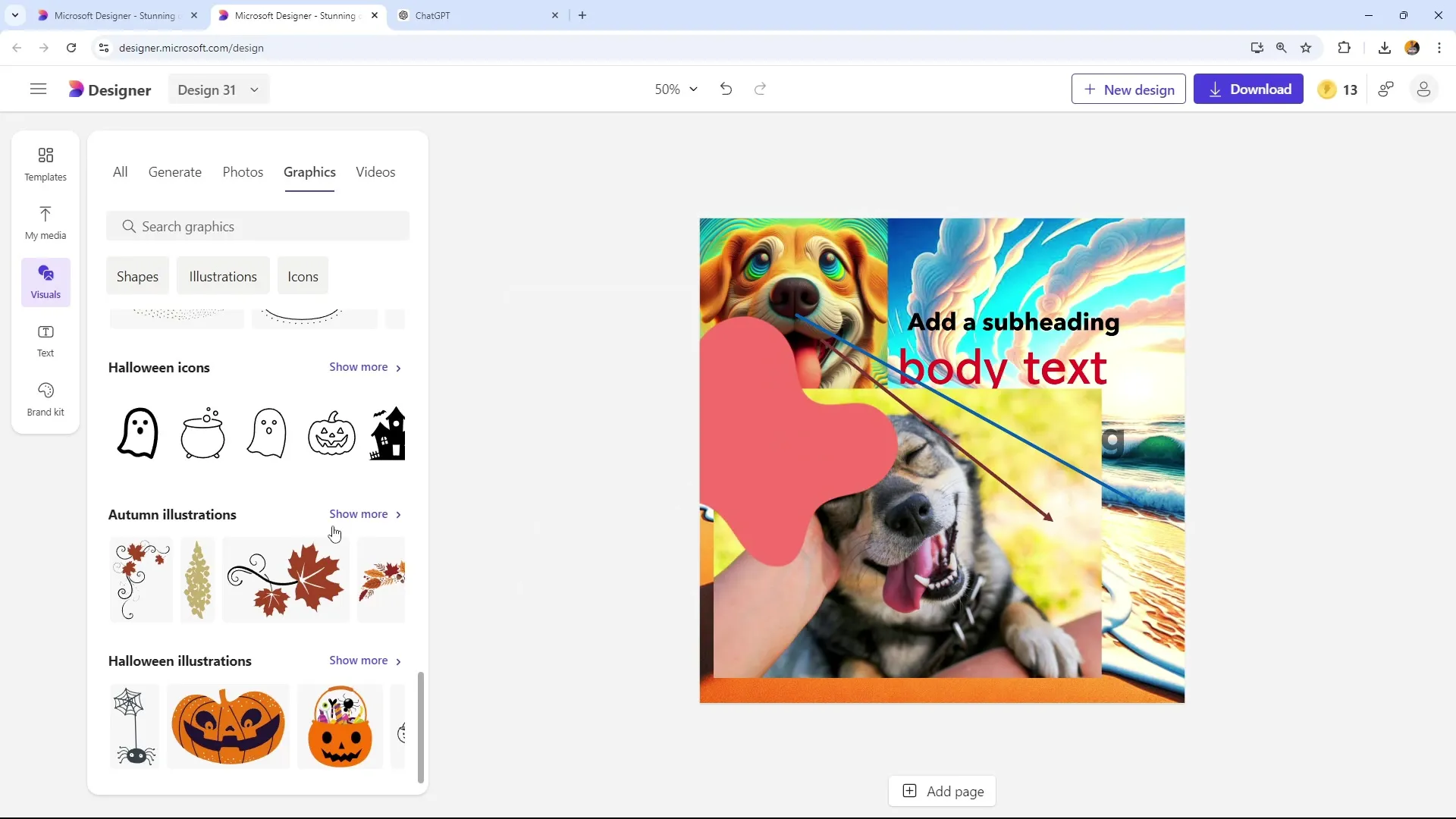
Висновок щодо візуальних елементів в Microsoft Designer
Робота з Microsoft Designer є інтуїтивно зрозумілою та надає вам багато творчих можливостей для покращення вашого дизайну. Незалежно від того, чи ви хочете використовувати графіку, фотографії чи відео, цей інструмент допоможе вам візуально реалізувати ваші ідеї.
Підсумок
У цьому посібнику ви дізналися, як інтегрувати візуальні елементи в ваші дизайни за допомогою Microsoft Designer. Ви можете обирати індивідуально з безлічі зображень, відео та графіки та налаштовувати їх. Цей інструмент особливо корисний, коли ви працюєте ефективно з програмним забезпеченням, таким як PowerPoint.
Часті запитання
Як я можу вставити зображення з Microsoft Designer у мою презентацію PowerPoint?Ви можете просто скопіювати зображення та вставити його на слайд PowerPoint.
Чи можу я налаштовувати кольори моїх графіків?Так, ви можете обирати і налаштовувати кольори індивідуально.
Чи є можливість видалити фони з зображень?Так, у вас є можливість обрізати або розмити фони.
Де можна знайти зображення, що створені за допомогою штучного інтелекту?Зображення, створені штучним інтелектом, можна знайти, натиснувши на категорію "Генерувати".
Чи є графіки в Microsoft Designer безкоштовними?Використання Microsoft Designer в більшості випадків є безкоштовним.


